So verbinden Sie Samsung TV mit Alexa
Was Sie wissen sollten
- Verwenden Sie Sprachbefehle, um Ihren Samsung Smart TV über den Alexa-Assistenten von Amazon zu steuern.
- Neuere Samsung-Fernseher verfügen über eine integrierte Alexa-App und arbeiten mit einer größeren Auswahl an Sprachsteuerungen.
- Einige ältere Sets sind auch kompatibel, benötigen aber ein externes Alexa-Gerät und bieten nicht so viele Sprachbefehle.
Dieser Artikel enthält Anweisungen zum Verbinden Ihres Samsung Smart TV mit Amazon Alexa und Informationen zur Steuerung Ihres Fernsehers mit Alexa-Sprachbefehlen.
Wie verbinde ich meinen Samsung Smart TV mit Alexa?
Wenn Sie einen neueren Samsung Smart TV von 2021 haben, dann ist Alexa als App integriert. Viele seiner 2020er Sets werden auch mit installierter Alexa ausgeliefert. Samsung hat eine Liste von Modellen bereitgestellt die Alexa an Bord haben.
Samsung Smart TVs, die 2018 oder 2019 auf den Markt kamen, können derweil nur mit einem externen Alexa-Gerät, wie einem Amazon Echo Smart Speaker oder der Alexa Smartphone-App, gesteuert werden. Hier erfahren Sie, wie Sie beide Arten von Fernsehern für die Arbeit mit Alexa einrichten.
Für neuere Sets mit integriertem Alexa
Wählen Sie bei der Ersteinrichtung Alexa als Sprachassistent Ihres Fernsehers; Öffnen Sie andernfalls jederzeit die installierte Alexa-App, um loszulegen.
Melden Sie sich bei Ihrem Amazon-Konto an, indem Sie den QR-Code auf dem Bildschirm scannen, oder gehen Sie zu Amazon-Website, um den auf Ihrem Fernsehbildschirm angezeigten Code einzugeben. Sie müssen sich jedoch zuerst bei Ihrem Amazon-Konto anmelden.
Nachdem Sie sich angemeldet haben, lesen Sie die Datenschutzberechtigungen und wählen Sie Erlauben wenn Sie damit einverstanden sind, Ihr Amazon-Konto zu verbinden.
Wählen Sie aus, ob Ihre Samsung TV-Fernbedienung kontinuierlich zuhören soll, damit Sie das Aktivierungswort sagen – „Alexa“, „Amazon“, „Computer“, „Echo“ oder „Ziggy“ – und sprechen Sie dann einen Befehl aus. Andernfalls müssen Sie die Mikrofontaste gedrückt halten, um Alexa-Befehle zu verwenden.
Für ältere Geräte ohne Alexa Built-In
Laden Sie die Smartphone-Apps Amazon Alexa und Samsung SmartThings herunter, falls Sie sie noch nicht haben. Beide sind für iOS- oder Android-Geräte verfügbar.
Stellen Sie sicher, dass Ihr Alexa-Gerät und Samsung Smart TV beide mit demselben Wi-Fi-Netzwerk verbunden sind.
Der Samsung-Fernseher muss in der SmartThings-App aktiviert sein. Wenn nicht, stellen Sie sicher, dass Sie mit Ihrem Samsung-Konto auf dem Fernseher angemeldet sind. Gehe zu Einstellungen > Allgemein, dann wähle Systemmanager > Samsung konto.
Melden Sie sich mit demselben Samsung-Konto bei der SmartThings-App an. Zapfhahn Geräte, und wenn Ihr Smart TV noch nicht angezeigt wird, tippen Sie auf + um es der App hinzuzufügen.
-
Aktivieren Sie in der Alexa-App den SmartThings-Skill und melden Sie sich bei Ihrem Samsung-Konto an. Dadurch wird Ihr Samsung-Fernseher automatisch mit Alexa verbunden und Sie können Sprachbefehle verwenden, um Ihren Fernseher zu steuern.
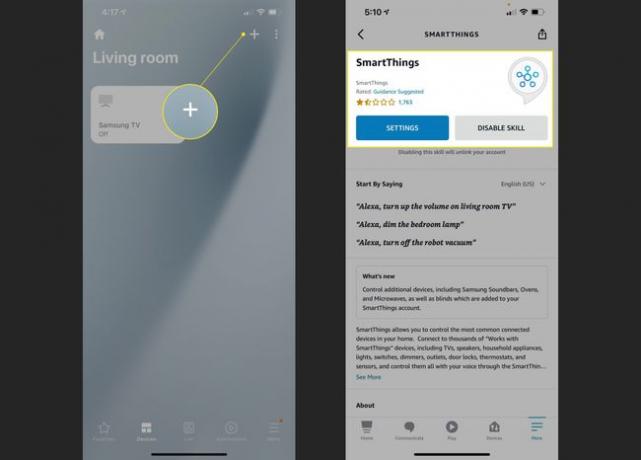
Kann ich meinen Samsung-Fernseher mit Alexa steuern?
Absolut, aber der Umfang der verfügbaren Steuerelemente hängt davon ab, welche Art von Set Sie haben. Wenn Ihr Fernseher über die integrierte Alexa-App verfügt, steht Ihnen eine größere Auswahl an Optionen zur Verfügung. Suchen Sie beispielsweise nach Apps (sagen Sie: „Alexa, öffne [App-Name]“) oder nach Schauspieler (sagen Sie: Alexa, suche nach [Name]“). Sie können auch Musik vom Amazon Music-Dienst abspielen, die Lautstärke regeln, den Kanal wechseln, den Fernseher ein- oder ausschalten und vieles mehr.
Auf der anderen Seite, wenn Sie ein externes Alexa-Gerät verwenden müssen, um den Fernseher zu steuern, haben Sie nicht die gleiche Tiefe an Optionen. In diesem Fall ist die Steuerung viel einfacher: Sie können den Fernseher ein- oder ausschalten, die Lautstärke oder den Kanal ändern, zu einer anderen Quelle wechseln und grundlegende Wiedergabe-, Pause- und verwandte Befehle verwenden.
Welche Alexa-Befehle funktionieren mit Samsung TV?
Hier sind grundlegende Befehle, die Sie mit älteren Samsung Smart TVs verwenden können:
- „Alexa, schalte den Fernseher ein/aus.“
- „Alexa, lauter [lauter/leiser] auf dem Fernseher.“
- „Alexa, Kanal [hoch/runter] auf dem Fernseher.“
- „Alexa, ändere den Kanal auf dem Fernseher auf [Nummer].“
- „Alexa, ändere den Eingang auf [Eingangsname, wie HDMI1] am Fernseher.“
- „Alexa, [Wiedergabe/Pause/Stopp/Fortsetzen] auf dem Fernseher.“
Samsung Smart TVs mit integrierter Alexa können zusätzliche Befehle verwenden, wie zum Beispiel:
- „Alexa, öffne [App-Name].“
- „Alexa, spiele [Name anzeigen] auf [App, wie Netflix].“
- „Alexa, suche nach [Schauspieler/Genre/Show].“
- „Alexa, spiel das neue [Künstlername]-Album.“
- „Alexa, wechsle zu [Namen eingeben].“
FAQ
-
Warum schaltet Alexa meinen Samsung Fernseher nicht ein?
Wenn Alexa Ihren Samsung-Fernseher nicht einschaltet, gibt es einige mögliche Ursachen. Möglicherweise liegt ein Problem mit der SmartThings-App vor, also überprüfen Sie Ihre SmartThings-Einstellungen und stellen Sie sicher, dass alles richtig funktioniert. Wenn Sie ein Echo-Gerät verwenden, um Ihren Samsung-Fernseher mit Alexa zu steuern, stellen Sie sicher, dass Sie einen speziellen Befehl für Ihren Fernseher verwenden. Sie können auch versuchen, Ihr Amazon Echo neu zu starten, den Fernseher aus Ihrer App zu entfernen und ihn dann erneut hinzuzufügen. Stellen Sie außerdem sicher, dass Ihr Samsung-Fernseher mit Ihrem Wi-Fi-Netzwerk verbunden ist.
-
Wie verbinde ich einen Vizio Smart TV mit Alexa?
Vizio SmartCast-Fernseher sind so konzipiert, dass sie mit Alexa funktionieren. Um Ihren Fernseher mit Vizios Amazon Alexa Skill und Ihrem myVIZIO-Konto zu koppeln, drücken Sie die VIZIO Taste auf Ihrer TV-Fernbedienung. Sie sehen die SmartCast TV Home-App auf Ihrem Bildschirm. Gehe zu Extras und wählen Sie OK, dann wähle Amazon Alexa und folgen Sie den Anweisungen.
-
Wie verbinde ich Alexa mit einem Roku-Fernseher?
Um den Roku-Skill für Alexa zu aktivieren, verknüpfen Sie Ihre Roku- und Amazon-Konten. Wählen Sie in der mobilen Alexa-App Speisekarte (drei Zeilen) > Fähigkeiten & Spiele. Suchen nach Roku, wähle dann die Roku-Fertigkeit aus und tippe auf Aktivieren. Melden Sie sich bei Aufforderung bei Ihrem Roku-Konto an. Wähle Deine Roku-Fernseher (oder das Roku-Gerät, mit dem Sie Alexa verwenden möchten) und folgen Sie den Anweisungen. Zurück in der Alexa-App sollte Ihr Roku-Gerät automatisch erkannt werden. Wählen Sie Ihr Roku-Gerät aus, wählen Sie dann das/die Alexa-fähige(n) Gerät(e), das/die Sie mit dem Roku verwenden möchten, und wählen Sie Geräte verknüpfen.
